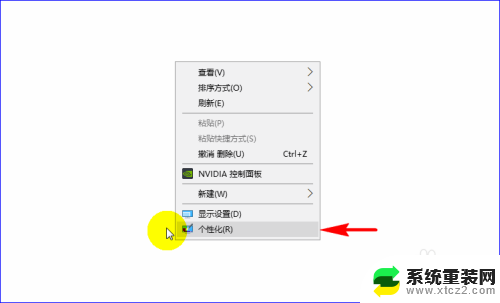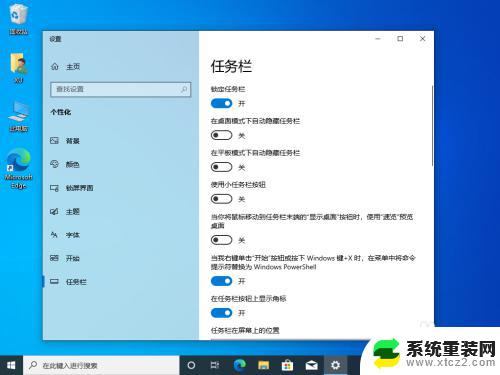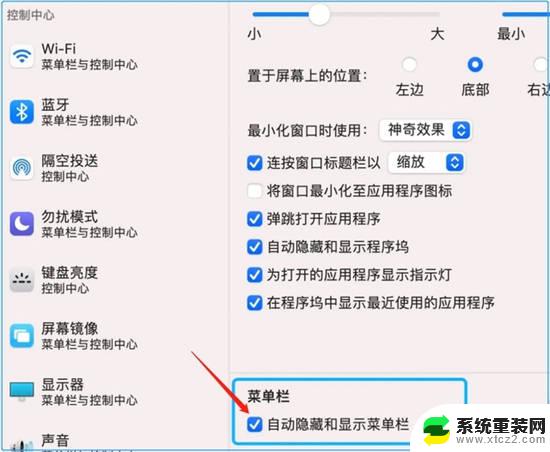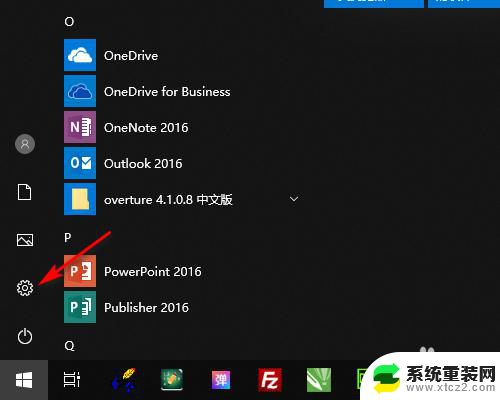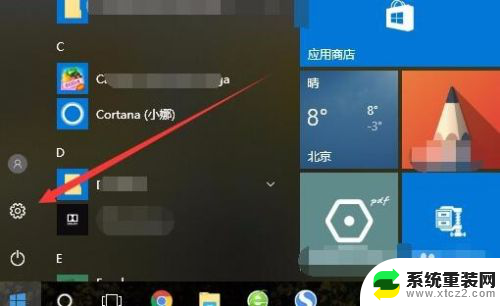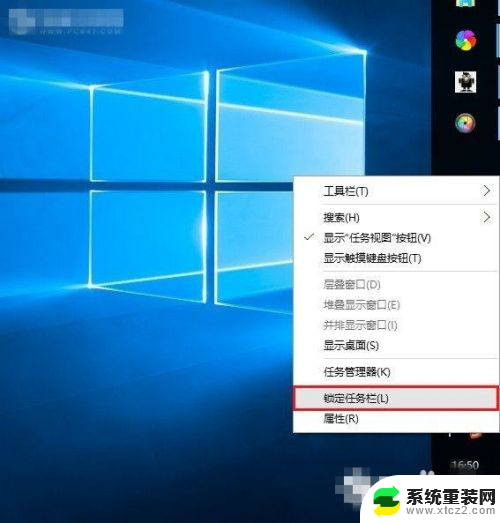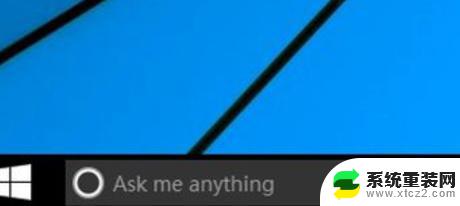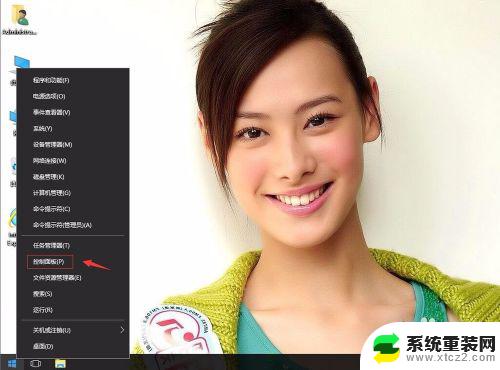如何将电脑任务栏变成透明色 win10任务栏如何设置为透明状态
更新时间:2024-03-28 10:43:45作者:xtliu
在Win10操作系统中,任务栏是我们经常接触到的界面之一,但是默认的任务栏颜色可能会显得有些单调,如果你想让你的任务栏变得更加个性化和美观,那么可以尝试将任务栏设置为透明状态。通过简单的操作,你可以轻松实现这一目标,让你的电脑界面焕然一新。接下来让我们一起来看看如何将Win10任务栏变成透明色吧!
具体步骤:
1.第一步打开win10系统,可以看到默认的任务栏颜色是黑色,如下图所示:
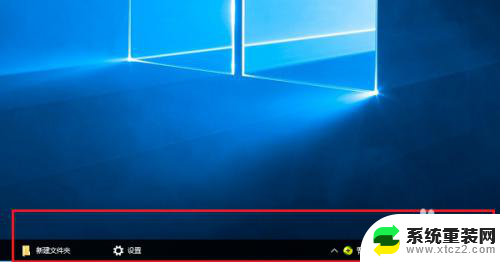
2.第二步下面我们来更改任务栏颜色为透明色,鼠标右键空白处。点击个性化,如下图所示:
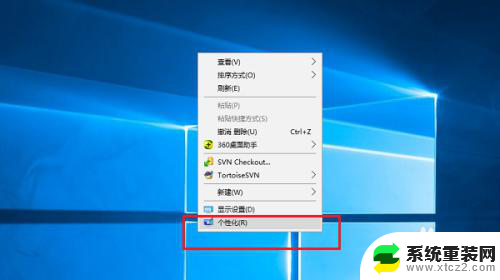
3.第三步进去之后,点击颜色,如下图所示:
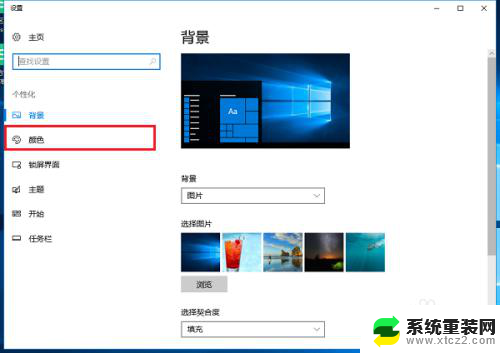
4.第四步进去个性化颜色界面,首先开启透明效果,如下图所示:
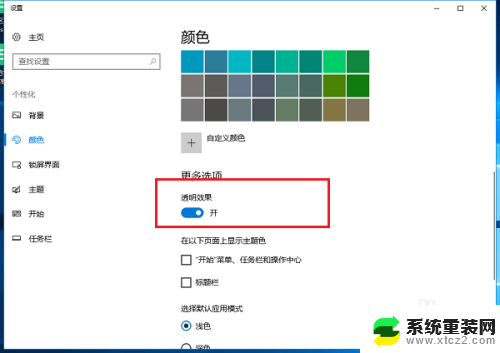
5.第五步开启透明效果之后,勾选显示开始菜单、任务栏和、操作中心。如下图所示:
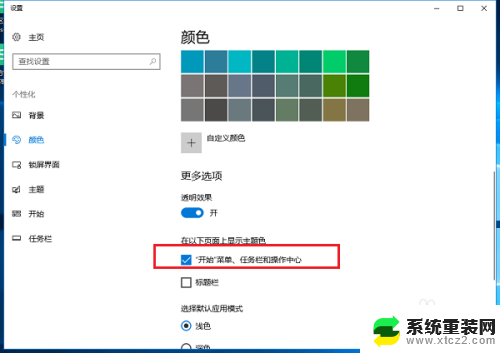
6.第六步返回win10系统桌面,可以看到已经成功设置任务栏为透明色了。如下图所示:
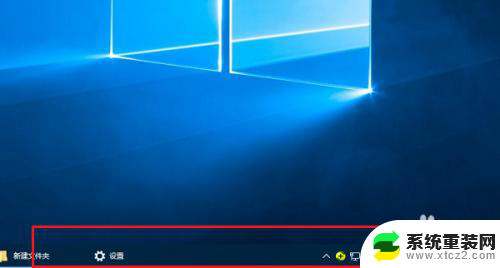
以上就是关于如何将电脑任务栏变成透明色的全部内容,如有遇到相同情况的用户可以按照小编的方法来解决。